駐車アシスト線を調整する
AVIC-RL910/ AVIC-RW910/ AVIC-RZ910/ AVIC-RL810-D/ AVIC-RW810-D/ AVIC-RZ810-D/ AVIC-RL710/ AVIC-RW710/ AVIC-RZ710
-
バックカメラ入力が「ON」になっていないと、設定できません。➡ バックカメラの入力設定をする
-
バックカメラの装着位置により、駐車アシスト線がナビゲーション画面内に収まらない場合があります。
1車両の幅+両側約25 cm、車両後端から後ろ側へ+約50 cmと+約2 mの位置にガムテープなどで目印をつけます

2
 ボタンを押し、HOME画面を表示します
ボタンを押し、HOME画面を表示します
3 設定にタッチします
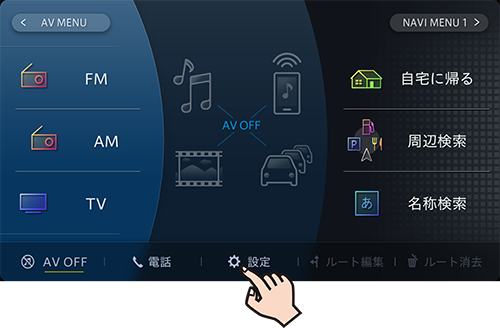
4
![]() ➡
バックカメラ設定
にタッチします
➡
バックカメラ設定
にタッチします
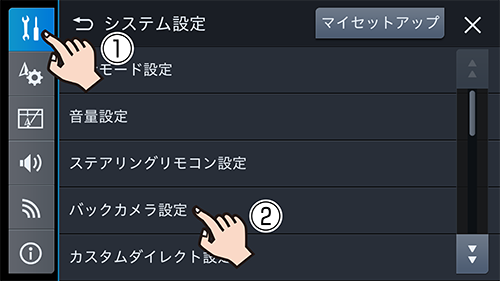
5 駐車アシスト線調整 にタッチします
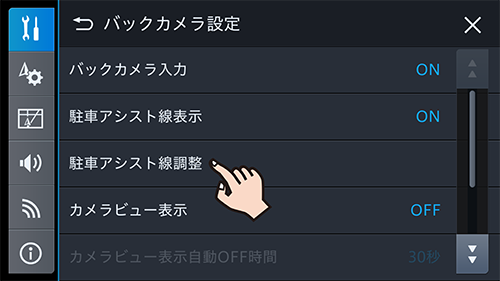
6 確認にタッチします
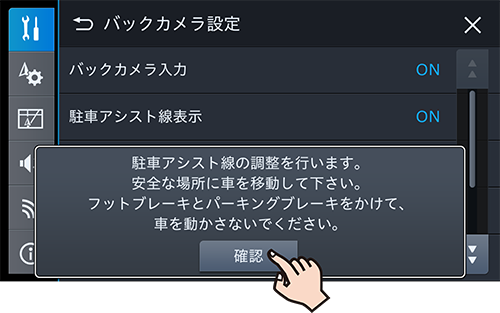
7カーソル位置を選択してポイントを調整します
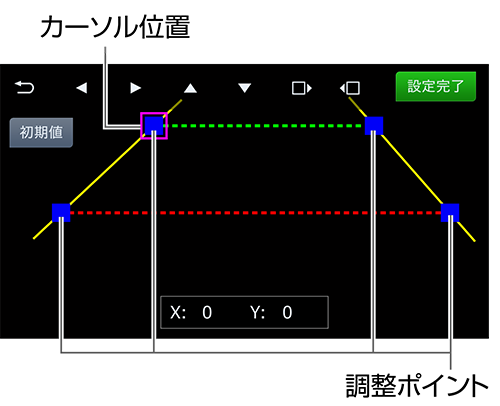
|
調整ポイント |
上下左右にドラッグして位置を調整します。 |
|
距離目安線(横破線) |
上下にドラッグして位置を調整します。また、ピンチイン/ ピンチアウトで幅を調整します。 |
8 設定完了にタッチします
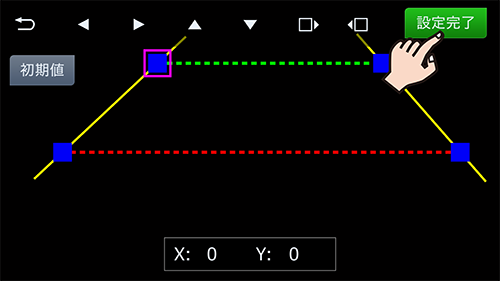
-
バックカメラが映し出す範囲は、バックカメラの取り付け位置と取り付け向きによって変わります。このため、片方のポイントがナビゲーション画面の端に位置して、ユーザーズガイドの記載のとおりに調整できない場合があります。できるだけ、バックカメラを車両中央に近く低すぎない位置に取り付けてください。
-
調整ポイントにタッチし、
 /
/
 /
/
 /
/
 にタッチしても位置を調整できます。
にタッチしても位置を調整できます。 -
 または
または にタッチすると、現在のカーソル位置の調整結果を保存し、赤(L)⇔赤(R)⇔緑(L)⇔緑(R)の順にカーソル位置を変更します。
にタッチすると、現在のカーソル位置の調整結果を保存し、赤(L)⇔赤(R)⇔緑(L)⇔緑(R)の順にカーソル位置を変更します。 -
初期値にタッチすると、カーソル位置を初期値に戻せます。